Come rimuovere Willow Ransomware e recuperare i file
Suggerimenti semplici per eliminare Willow Ransomware e decrittografare i dati
Willow Ransomware crittografa i file memorizzati, aggiunge l’estensione .willow ai loro nomi di file. Ad esempio, rinomina 1.jpg in “1.jpg.willow”, “2.jpg” in “2.jpg.willow” e così via. Cambia anche lo sfondo del desktop e crea il file di testo READMEPLEASE.txt.
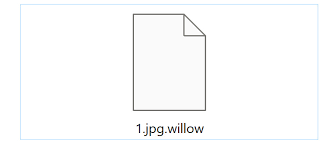
Il file di testo contiene le informazioni di pagamento. Indica alle vittime di pagare $ 500 o 0,1473766 BTC (Bitcoin) al portafoglio BTC fornito per ottenere lo strumento di decrittazione unico dai truffatori dietro l’infezione. Inoltre, li avverte che se non pagano il riscatto, perderanno i loro file.
La maggior parte delle varianti di ransomware crittografa i file utilizzando algoritmi di crittografia avanzati. Pertanto, le vittime non possono accedere ai file senza utilizzare una chiave di decrittazione univoca che possono acquistare dai truffatori dietro l’infezione.
Ma il problema è che queste persone spesso non forniscono lo strumento di decrittazione anche se tutte le loro richieste vengono soddisfatte. In altre parole, truffano semplicemente gli utenti – semplicemente scompaiono, lasciando i loro file non crittografati, una volta ricevuto il pagamento.
Pertanto, si consiglia di non contattare/pagare i truffatori e pensare ad alcune alternative per il recupero dei file. L’opzione migliore per il ripristino dei file è utilizzare i backup esistenti. Ma non tutti gli utenti hanno a disposizione i backup dei file crittografati.
In questo caso, le copie shadow e gli strumenti di recupero dati sono le possibili opzioni di recupero dati che hanno. Controlla sotto il post nella sezione di recupero dati per i passaggi di utilizzo delle opzioni sopra per recuperare i file,
Ma, prima, rimuovi Willow Ransomware dal sistema. La rimozione è necessaria per impedire un’ulteriore crittografia dei file ed evitare la diffusione di malware sulla rete. Usa uno strumento antivirus affidabile ed esegui una scansione completa del sistema per rimuovere il ransomware dal sistema.
In che modo Willow Ransomware è entrato nel mio sistema?
Gli utenti infettano i loro sistemi con ransomware tramite e-mail dannose, strumenti di cracking del software, file scaricati da fonti inaffidabili, falsi programmi di aggiornamento e trojan. Le e-mail utilizzate per distribuire malware contengono allegati/file dannosi, se si fa clic, l’infezione viene attivata.
Gli strumenti di cracking del software dovrebbero bypassare l’attivazione/registrazione del software. Sono usati per evitare di pagare per il software. Questi strumenti spesso contengono malware. I file scaricati da fonti inaffidabili infettano i sistemi quando gli utenti li eseguono.
Gli aggiornamenti software falsi infettano i sistemi iniettando malware invece di correzioni, aggiornamenti o sfruttando vulnerabilità software obsolete. I trojan possono essere utilizzati anche per distribuire malware. Di solito, sono camuffati da programmi legittimi. Una volta che un computer viene iniettato con Trojan, perde il suo payload.
Testo presentato nella richiesta di riscatto di Willow Ransomware (“READMEPLEASE.txt”):
Ciao ragazzo. Io, Willow Wolf, ho crittografato di nuovo i tuoi file.
Ma dato che ora sto bene, l’ho fatto perché penso che tu sia una minaccia per The Silver Paw
e Il posto sicuro. La maggior parte dei tuoi file è crittografata.
Pagami 500 dollari in qualche modo. In caso contrario, mi dispiace, perderai i tuoi file e qualsiasi altro
chiave di decrittografia è totalmente inutile.
Informazioni sul pagamento:
Importo: 0,1473766 BTC
Indirizzo Bitcoin: e3i4h893h934-WillowWolf3983289210
Come prevenire l’infezione da ransomware?
I programmi installati non devono mai essere aggiornati o attivati utilizzando strumenti non ufficiali di terze parti. Deve essere ottenuto utilizzando gli strumenti forniti dagli sviluppatori ufficiali. Anche gli allegati e i collegamenti nelle e-mail irrilevanti inviate da indirizzi sconosciuti e sospetti non dovrebbero mai essere aperti.
Software, i file dovrebbero essere scaricati dalle pagine ufficiali. Il sistema operativo dovrebbe essere scansionato regolarmente per malware e altre minacce. Si consiglia di eseguire queste scansioni utilizzando uno strumento antivirus affidabile.
Se il sistema è già infetto, ti consigliamo di utilizzare uno strumento antivirus affidabile per rimuoverlo automaticamente dal sistema. È possibile anche la rimozione manuale (i passaggi manuali sono forniti di seguito), ma non è consigliabile utilizzarla se non si dispone di competenze informatiche avanzate.
Offerta speciale
Willow Ransomware può essere una inquietante infezione del computer che può riguadagnare la sua presenza ancora e ancora mentre mantiene i suoi file nascosti sui computer. Per ottenere una rimozione senza problemi di questo malware, ti consigliamo di provare con un potente scanner antimalware Spyhunter per verificare se il programma può aiutarti a sbarazzarti di questo virus.
Assicurati di leggere l’EULA, i criteri di valutazione delle minacce e l’informativa sulla privacy di SpyHunter. Lo scanner gratuito di Spyhunter ha scaricato solo scansioni e rileva minacce attuali dai computer e può anche rimuoverle una volta, tuttavia è necessario wiat per le prossime 48 ore. Se intendi rimuovere immediatamente i rilevati rilevati, dovrai acquistare la versione della sua licenza che attiverà completamente il software.
Offerta di recupero dati
Ti consigliamo di scegliere i file di backup creati di recente per ripristinare i file crittografati, tuttavia nel caso in cui non si disponga di tali backup, è possibile provare uno strumento di recupero dati per verificare se è possibile ripristinare i dati persi.
Dettagli e guida dell’utente di Antimalware
Clicca qui per Windows
Clicca qui per Mac
Passaggio 1: rimuovere Willow Ransomware tramite “Modalità provvisoria con rete”
Passaggio 2: eliminare Willow Ransomware utilizzando “Ripristino configurazione di sistema”
Passaggio 1: rimuovere Willow Ransomware tramite “Modalità provvisoria con rete”
Per utenti di Windows XP e Windows 7: avviare il PC in “Modalità provvisoria”. Fare clic sull’opzione “Start” e premere continuamente F8 durante il processo di avvio fino a quando il menu “Opzione avanzata di Windows” appare sullo schermo. Scegli “Modalità provvisoria con rete” dall’elenco.

Ora, un desktop di Windows appare sul desktop e la stazione di lavoro sta lavorando su “Modalità provvisoria con rete”.
Per utenti di Windows 8: vai alla “Schermata iniziale”. Nei risultati della ricerca selezionare le impostazioni, digitare “Avanzate”. Nell’opzione “Impostazioni PC generali”, selezionare l’opzione “Avvio avanzato”. Ancora una volta, fai clic sull’opzione “Riavvia ora”. La stazione di lavoro avvia il “Menu Opzioni di avvio avanzate”. Premere il pulsante “Risoluzione dei problemi” e quindi “Opzioni avanzate”. Nella “Schermata Opzioni avanzate”, premere su “Impostazioni di avvio”. Ancora una volta, fai clic sul pulsante “Riavvia”. La stazione di lavoro ora si riavvierà nella schermata “Impostazioni di avvio”. Il prossimo è premere F5 per avviare in modalità provvisoria in rete

Per utenti di Windows 10: premere sul logo di Windows e sull’icona “Accensione”. Nel menu appena aperto, selezionare “Riavvia” tenendo premuto il pulsante “Maiusc” sulla tastiera. Nella nuova finestra aperta “Scegli un’opzione”, fai clic su “Risoluzione dei problemi” e quindi su “Opzioni avanzate”. Selezionare “Impostazioni di avvio” e premere su “Riavvia”. Nella finestra successiva, fare clic sul pulsante “F5” sulla tastiera.

Passaggio 2: eliminare Willow Ransomware utilizzando “Ripristino configurazione di sistema”
Accedi all’account infetto da Willow Ransomware. Apri il browser e scarica uno strumento antimalware legittimo. Esegui una scansione completa del sistema. Rimuovi tutte le voci dannose rilevate.
Offerta speciale
Willow Ransomware può essere una inquietante infezione del computer che può riguadagnare la sua presenza ancora e ancora mentre mantiene i suoi file nascosti sui computer. Per ottenere una rimozione senza problemi di questo malware, ti consigliamo di provare con un potente scanner antimalware Spyhunter per verificare se il programma può aiutarti a sbarazzarti di questo virus.
Assicurati di leggere l’EULA, i criteri di valutazione delle minacce e l’informativa sulla privacy di SpyHunter. Lo scanner gratuito di Spyhunter ha scaricato solo scansioni e rileva minacce attuali dai computer e può anche rimuoverle una volta, tuttavia è necessario wiat per le prossime 48 ore. Se intendi rimuovere immediatamente i rilevati rilevati, dovrai acquistare la versione della sua licenza che attiverà completamente il software.
Offerta di recupero dati
Ti consigliamo di scegliere i file di backup creati di recente per ripristinare i file crittografati, tuttavia nel caso in cui non si disponga di tali backup, è possibile provare uno strumento di recupero dati per verificare se è possibile ripristinare i dati persi.
Nel caso in cui non sia possibile avviare il PC in “Modalità provvisoria con rete”, provare a utilizzare “Ripristino configurazione di sistema”
- Durante “Avvio”, premere continuamente il tasto F8 fino a visualizzare il menu “Opzioni avanzate”. Dall’elenco, selezionare “Modalità provvisoria con prompt dei comandi” e quindi premere “Invio”

- Nel nuovo prompt dei comandi aperto, immettere “cd restore”, quindi premere “Enter”.

- Digitare: rstrui.exe e premere “INVIO”

- Fai clic su “Avanti” nella nuova finestra

- Scegliere uno dei “Punti di ripristino” e fare clic su “Avanti”. (Questo passaggio ripristinerà la stazione di lavoro alla sua data e ora precedenti prima dell’infiltrazione Willow Ransomware nel PC.

- Nelle finestre appena aperte, premere su “Sì”.

Una volta ripristinato il tuo PC alla data e all’ora precedenti, scarica lo strumento anti-malware consigliato ed esegui una scansione approfondita per rimuovere i file Willow Ransomware se lasciati sul posto di lavoro.
Per ripristinare ciascun file (separato) da questo ransomware, utilizzare la funzione “Versione precedente di Windows”. Questo metodo è efficace quando la “Funzione di ripristino del sistema” è abilitata nella stazione di lavoro.
Nota importante: alcune varianti di Willow Ransomware eliminano anche le “copie del volume ombra”, quindi questa funzione potrebbe non funzionare in qualsiasi momento ed è applicabile solo a computer selettivi.
Come ripristinare singoli file crittografati:
Per ripristinare un singolo file, fai clic destro su di esso e vai su “Proprietà”. Seleziona la scheda “Versione precedente”. Selezionare un “Punto di ripristino” e fare clic sull’opzione “Ripristina”.

Per accedere ai file crittografati da Willow Ransomware, puoi anche provare a utilizzare “Shadow Explorer“. (Http://www.shadowexplorer.com/downloads.html). Per ottenere maggiori informazioni su questa applicazione, premere qui. (Http://www.shadowexplorer.com/documentation/manual.html)

Importante: il ransomware di crittografia dei dati è altamente pericoloso ed è sempre meglio prendere precauzioni per evitare il suo attacco alla propria postazione di lavoro. Si consiglia di utilizzare un potente strumento antimalware per ottenere protezione in tempo reale. Con questo aiuto di “SpyHunter”, “registri di gruppo” vengono impiantati nei registri per bloccare infezioni dannose come Willow Ransomware.
Inoltre, in Windows 10, ottieni una funzionalità davvero unica chiamata “Fall Creators Update” che offre la funzione “Accesso controllato alle cartelle” al fine di bloccare qualsiasi tipo di crittografia dei file. Con l’aiuto di questa funzione, tutti i file archiviati in posizioni come “Documenti”, “Immagini”, “Musica”, “Video”, “Preferiti” e “Desktop” sono al sicuro per impostazione predefinita.

È molto importante installare questo “Windows 10 Fall Creators Update” sul PC per proteggere file e dati importanti dalla crittografia ransomware. Maggiori informazioni su come ottenere questo aggiornamento e aggiungere un modulo di protezione aggiuntivo attacco rnasomware sono state discusse qui. (Https://blogs.windows.com/windowsexperience/2017/10/17/get-windows-10-fall-creators-update/)
Come recuperare i file crittografati da Willow Ransomware?
Fino ad ora, avresti capito che cosa era successo ai tuoi file personali che sono stati crittografati e come puoi rimuovere gli script e i payload associati a Willow Ransomware al fine di proteggere i tuoi file personali che non sono stati danneggiati o crittografati fino ad ora. Al fine di recuperare i file bloccati, le informazioni sulla profondità relative a “Ripristino configurazione di sistema” e “Copie del volume ombra” sono già state discusse in precedenza. Tuttavia, nel caso in cui non sia ancora possibile accedere ai file crittografati, è possibile provare a utilizzare uno strumento di recupero dati.
Utilizzo dello strumento di recupero dati
Questo passaggio è per tutte quelle vittime che hanno già provato tutto il processo sopra menzionato ma non hanno trovato alcuna soluzione. Inoltre è importante poter accedere al PC e installare qualsiasi software. Lo strumento di recupero dati funziona sulla base dell’algoritmo di scansione e ripristino del sistema. Cerca nelle partizioni di sistema per individuare i file originali che sono stati eliminati, danneggiati o danneggiati dal malware. Ricorda che non devi reinstallare il sistema operativo Windows, altrimenti le copie “precedenti” verranno eliminate in modo permanente. Devi prima pulire la postazione di lavoro e rimuovere l’infezione Willow Ransomware. Lascia i file bloccati così come sono e segui i passaggi indicati di seguito.
Passaggio 1: scaricare il software nella workstation facendo clic sul pulsante “Scarica” in basso.
Passaggio 2: eseguire il programma di installazione facendo clic sui file scaricati.

Passaggio 3: sullo schermo viene visualizzata una pagina del contratto di licenza. Fai clic su “Accetta” per concordare i termini e l’uso. Seguire le istruzioni sullo schermo come indicato e fare clic sul pulsante “Fine”.

Passaggio 4: Una volta completata l’installazione, il programma viene eseguito automaticamente. Nell’interfaccia appena aperta, selezionare i tipi di file che si desidera ripristinare e fare clic su “Avanti”.

Passaggio 5: È possibile selezionare le “Unità” su cui si desidera eseguire il software ed eseguire il processo di ripristino. Il prossimo è fare clic sul pulsante “Scansione”.

Passaggio 6: in base all’unità selezionata per la scansione, inizia il processo di ripristino. L’intero processo può richiedere del tempo a seconda del volume dell’unità selezionata e del numero di file. Una volta completato il processo, sullo schermo viene visualizzato un esploratore di dati con un’anteprima dei dati da recuperare. Seleziona i file che desideri ripristinare.

Passaggio 7. Successivamente è individuare la posizione in cui si desidera salvare i file recuperati.

Offerta speciale
Willow Ransomware può essere una inquietante infezione del computer che può riguadagnare la sua presenza ancora e ancora mentre mantiene i suoi file nascosti sui computer. Per ottenere una rimozione senza problemi di questo malware, ti consigliamo di provare con un potente scanner antimalware Spyhunter per verificare se il programma può aiutarti a sbarazzarti di questo virus.
Assicurati di leggere l’EULA, i criteri di valutazione delle minacce e l’informativa sulla privacy di SpyHunter. Lo scanner gratuito di Spyhunter ha scaricato solo scansioni e rileva minacce attuali dai computer e può anche rimuoverle una volta, tuttavia è necessario wiat per le prossime 48 ore. Se intendi rimuovere immediatamente i rilevati rilevati, dovrai acquistare la versione della sua licenza che attiverà completamente il software.
Offerta di recupero dati
Ti consigliamo di scegliere i file di backup creati di recente per ripristinare i file crittografati, tuttavia nel caso in cui non si disponga di tali backup, è possibile provare uno strumento di recupero dati per verificare se è possibile ripristinare i dati persi.





